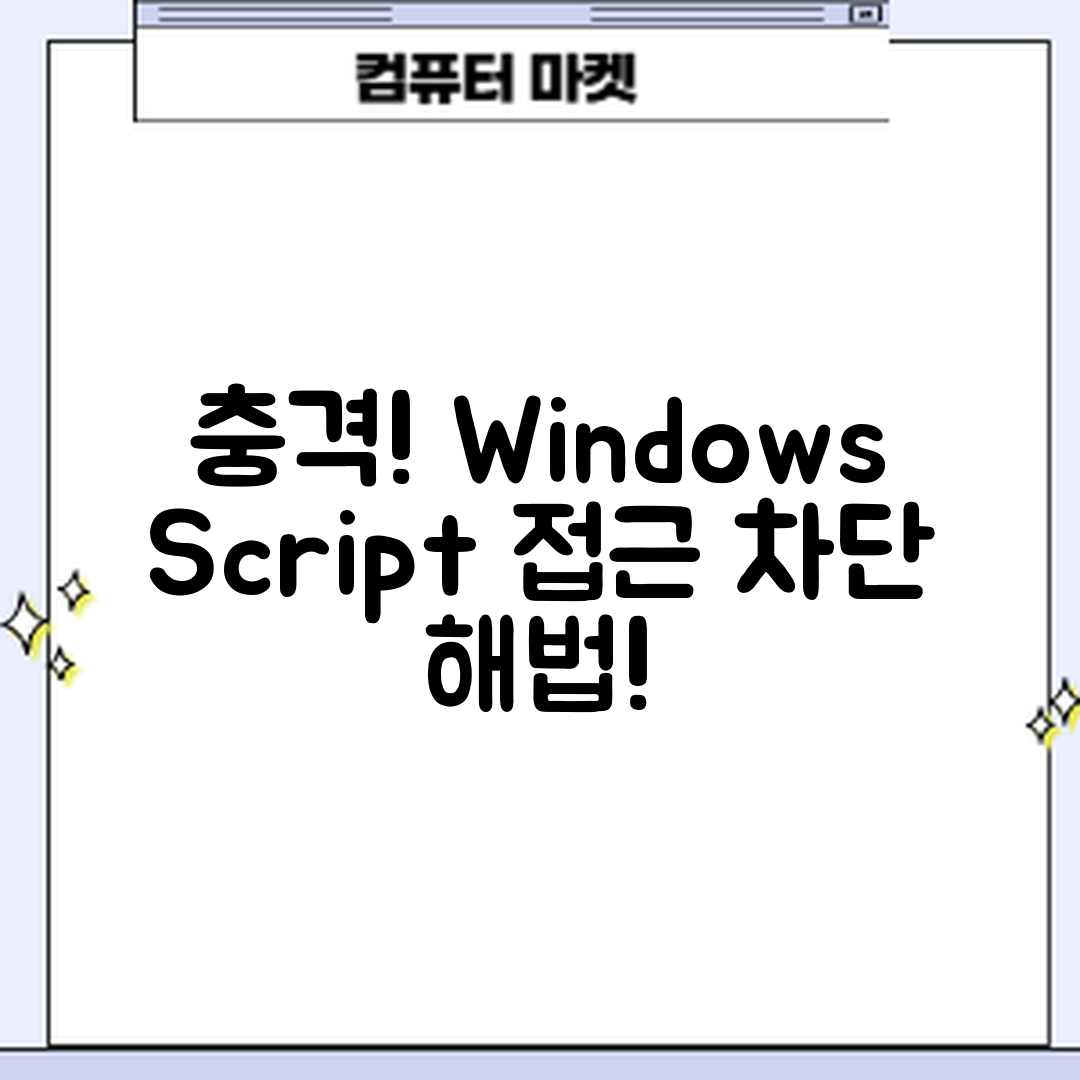갑자기 컴퓨터에서 ‘Windows Script Host access is disabled’라는 메시지를 보고 당황한 적 있으신가요? 많은 사용자들이 한번쯤 이 문제로 인해 작업이 중단되고 스트레스를 받은 경험이 있을 것입니다. 하지만 걱정 마세요! 이 글에서는 이 난감한 문제를 쉽게 풀어내는 방법을 자세히 소개해 드릴게요. 단계별로 따라오시면, 복잡했던 고민을 해결하고 다시 원활하게 컴퓨터를 사용할 수 있는 길이 열릴 것입니다. 기대해 주세요!
지금 설정을 점검하세요
컴퓨터 사용 중 ‘Windows Script Host access is disabled’라는 메시지를 만났다면, 이 설정이 비활성화 되어 있기 때문입니다. 이 문제를 해결하기 위해서는 간단한 설정 검토가 필요합니다.
설정 점검 절차
아래의 표는 Windows Script Host 접근을 활성화하는 두 가지 주요 방법을 요약합니다.
| 방법 | 설명 |
|---|---|
| 레지스트리 설정 변경 | HKEY_LOCAL_MACHINE\Software\Microsoft\Windows Script Host\Settings에서 ‘Enabled’ 값을 1로 설정합니다. |
| 그룹 정책 편집기 사용 | 그룹 정책 편집기를 열고 User Configuration > Administrative Templates > Windows Components > Windows Script Host에서 관련 설정을 조정합니다. |
이 두 가지 방법을 점검하고 적용하면 ‘Windows Script Host access is disabled’ 문제를 해결할 수 있습니다. 문제가 지속된다면 시스템 관리자에게 문의해 확인해 보는 것도 좋은 방법입니다.
해결방법을 따라해보세요
안녕하세요, 여러분! 컴퓨터를 사용하다가 ‘Windows Script Host access is disabled’라는 메시지를 마주한 적이 있으신가요? 정말 당황스럽고 짜증나는 순간이죠. 그게 바로 제가 겪었던 일인데요, 이런 문제를 해결했던 경험을 여러분과 공유하고 싶어요.
여러분, 이런 경험 있으신가요? 저도 그 메시지를 처음 보고 너무 당황했었거든요. 컴퓨터에서 무언가 작업을 하려는데 갑자기 이렇게 되어버리니, 정말 멘붕이었어요.
나의 경험
공통적인 경험
- 루틴한 작업 중 불쑥 나타나는 에러
- 미처 대비하지 못한 상황에서의 당황스러움
- 해결책을 찾기 위한 다양한 시도들
해결 방법
이런 상황을 해결하기 위한 방법은 다음과 같습니다:
- 레지스트리 편집기를 열기
- 먼저 ‘윈도우 키 + R’을 눌러 실행 창을 열고, regedit를 입력 후 엔터!
- 경로 탐색하기
- HKEY_LOCAL_MACHINE\Software\Microsoft\Windows Script Host\Settings로 이동하세요.
- 상태 값 수정하기
- 우측 창에서 Enabled 값을 찾아 더블 클릭하고, 값을 1로 변경합니다.
이렇게 간단한 단계로 문제를 해결할 수 있었어요. 여러분도 한번 시도해보세요! 그럼 잘 되길 바라요.
필요한 도구를 준비하세요
컴퓨터 사용 중 ‘Windows Script Host access is disabled’ 문제를 해결하기 위해서는 필요한 도구를 미리 준비하는 것이 중요합니다.
준비 단계
첫 번째 단계: 관리자 권한으로 실행하기
문제 해결을 시작하기 전에, Windows에서 관리자 권한이 필요합니다. 시작 메뉴를 열고 ‘cmd’ 또는 ‘명령 프롬프트’를 검색합니다. 검색 결과에서 ‘명령 프롬프트’를 오른쪽 클릭한 후, ‘관리자 권한으로 실행’을 선택하세요.
실행 단계
두 번째 단계: 레지스트리 편집기 실행하기
레지스트리 편집기를 열기 위해 윈도우 키 + R을 누르고, regedit를 입력한 후 Enter 키를 누르세요. 레지스트리 편집기가 열리면, 다음 경로로 이동합니다: HKEY_LOCAL_MACHINE\Software\Microsoft\Windows Script Host\Settings.
확인 및 주의사항
세 번째 단계: 스크립트 호스트 설정 확인하기
해당 경로에서 ‘Enabled’라는 값이 존재하는지 확인하고, 값이 ‘0’으로 설정되어 있다면 ‘1’로 변경합니다. 이를 통해 ‘Windows Script Host access is disabled’ 문제를 해결할 수 있습니다.
주의사항
레지스트리를 수정할 때는 주의가 필요합니다. 잘못된 값 수정은 시스템에 영향을 줄 수 있으므로, 수정하기 전에 레지스트리를 백업하는 것이 좋습니다.
이 오류를 이해하세요
‘Windows Script Host access is disabled’ 오류는 많은 사용자들에게 갑작스럽게 발생하여 큰 불편을 초래합니다. 이 오류로 인해 스크립트를 실행할 수 없어 업무에 지장을 줄 수 있습니다.
문제 분석
사용자 경험
“많은 사람들이 이 문제로 어려움을 겪고 있습니다. 실제 사용자 A씨는 ‘이 문제 때문에 오랫동안 고민했어요’라고 말합니다.”
이 문제의 원인은 주로 시스템 설정이나 보안 소프트웨어의 영향으로 발생합니다. Windows에서 스크립트 호스트 기능이 비활성화되면, 다양한 자동화 작업이나 소프트웨어가 제대로 작동하지 않게 됩니다.
해결책 제안
해결 방안
해결 방법으로는 레지스트리 편집기를 통해 설정을 조정하는 것이 있습니다. 레지스트리 편집기를 열고, HKEY_LOCAL_MACHINE\Software\Microsoft\Windows Script Host\Settings 경로에 가서 ‘Enabled’ 값을 1로 변경해 주시면 됩니다. 이 과정을 통해 스크립트 호스트 기능을 다시 활성화할 수 있습니다.
“이 방법을 적용한 후 문제가 해결되었습니다. 전문가 B씨는 ‘이 접근법이 가장 효과적이다’라고 조언합니다.”
이 간단한 조치로 오류를 해결할 수 있으며, 컴퓨터 사용 중 다시 원활한 스크립트 실행이 가능해짐을 느낄 수 있습니다. 어렵게 느껴지는 문제라도 적절한 접근법으로 쉽게 해결할 수 있습니다!
문제를 즉시 해결하세요
컴퓨터 사용 중 ‘Windows Script Host access is disabled’ 오류 메시지를 encounter했을 때, 이를 해결하는 방법은 여러 가지가 있습니다. 각각의 접근법은 장단점이 있어 자신의 상황에 맞는 방법을 선택하는 것이 중요합니다.
다양한 관점
첫 번째 관점: 레지스트리 수정
첫 번째로 고려할 수 있는 방법은 레지스트리 편집기에서 설정을 수정하는 것입니다. 이 방식의 장점은 비교적 간단하고 직접적인 해결책을 제공합니다. 사용자들이 접근하기 쉬운 방법이지만, 레지스트리 설정을 잘못 변경할 경우 시스템에 문제가 발생할 수 있습니다.
두 번째 관점: 그룹 정책 편집기 사용
반면, 그룹 정책 편집기를 사용하는 방법도 있습니다. 이 방법은 특히 기업 환경에서 유용하며, 설정이 중앙 관리되므로 일관성을 유지할 수 있습니다. 그러나, 사용자가 그룹 정책 편집기를 접근하지 못하는 경우가 많아 다소 제한적입니다.
세 번째 관점: 시스템 복원
또 다른 옵션으로는 시스템 복원을 활용하는 것입니다. 이 방법은 문제가 발생하기 전에 저장된 상태로 되돌릴 수 있는 장점이 있습니다. 하지만, 이미 필요한 파일들이 저장되지 않았거나, 특정 프로그램이 복원 지점에 포함되지 않은 경우, 원하는 결과를 얻지 못할 수 있습니다.
결론 및 제안
종합 분석
종합적으로 볼 때, ‘Windows Script Host access is disabled’ 문제의 해결 방법은 여러 가지입니다. 레지스트리 수정은 신속한 해결이 가능하지만 주의가 필요하고, 그룹 정책 편집기는 안정성을 제공하지만 접근성이 떨어지며, 시스템 복원은 사용자의 편리성을 제공하나 제한이 있을 수 있습니다.
결론적으로, 가장 중요한 것은 자신의 상황에 맞는 방법을 선택하는 것입니다. 어떤 방법을 선택하든 주의해서 진행하는 것이 필요합니다.
자주 묻는 질문
Q. ‘Windows Script Host access is disabled’ 메시지를 본 후 어떻게 해결할 수 있나요?
A. 이 문제를 해결하기 위해 두 가지 방법이 있습니다. 첫째, 레지스트리 설정을 변경하여 HKEY_LOCAL_MACHINE\Software\Microsoft\Windows Script Host\Settings에서 ‘Enabled’ 값을 1로 설정하세요. 둘째, 그룹 정책 편집기를 사용해 관련 설정을 조정할 수 있습니다.
Q. 레지스트리 편집기를 여는 방법은 무엇인가요?
A. 레지스트리 편집기를 열기 위해 ‘윈도우 키 + R’을 눌러 실행 창을 연 후, ‘regedit’를 입력하고 엔터를 눌러주세요. 이렇게 하면 레지스트리 편집기가 실행됩니다.
Q. 이 문제를 해결한 후에도 문제가 지속된다면 어떻게 해야 하나요?
A. 문제가 지속된다면 시스템 관리자에게 문의하여 추가적인 도움을 받는 것이 좋습니다. 전문가의 지원을 통해 보다 깊이 있는 문제 해결이 가능할 수 있습니다.